広告デザインで表現を「柔らかく」や「可愛らしくポップな感じで目を引きたい」と言われることは多々あります。今回は簡単に手描き風にできるやり方をお話しします。
ブラシで手描き風に
まず手描き風の線をブラシで作成します。多角形ツールで「半径:0.5mm」「辺の数:7」のオブジェクトを作成して、
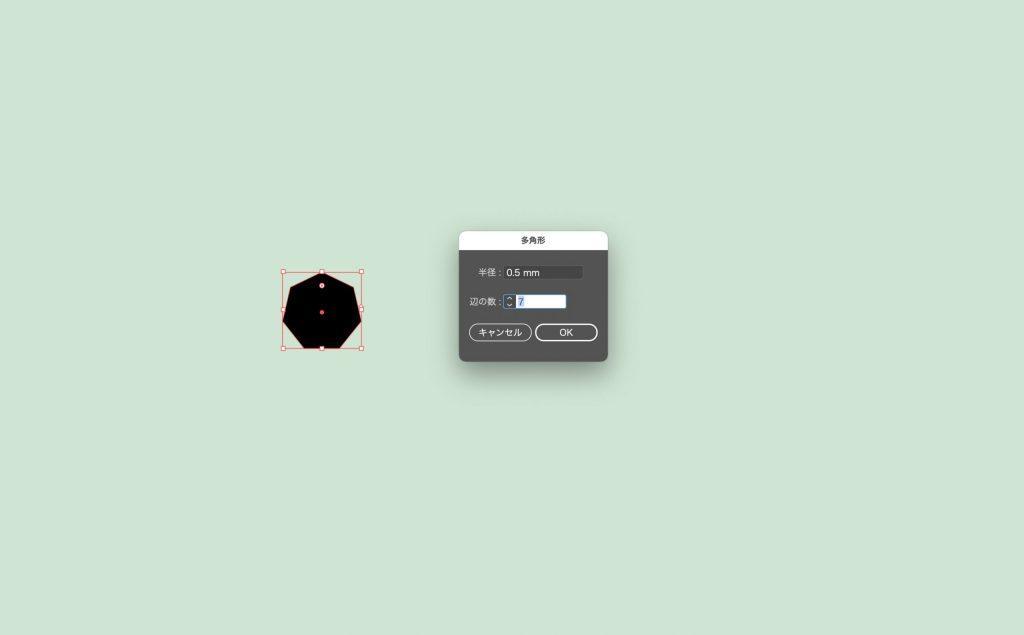
オブジェクトが選択されている状態で「ブラシ定義」から「新規ブラシ」→「散布ブラシ」と進み、
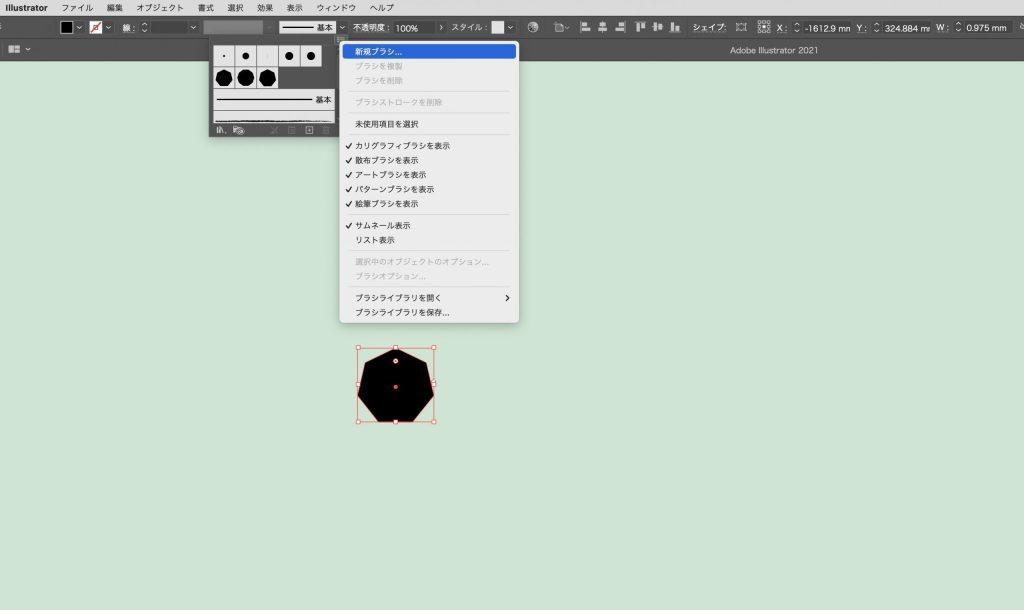
「散布オプション」を下記のように入力して、OKを選択します。
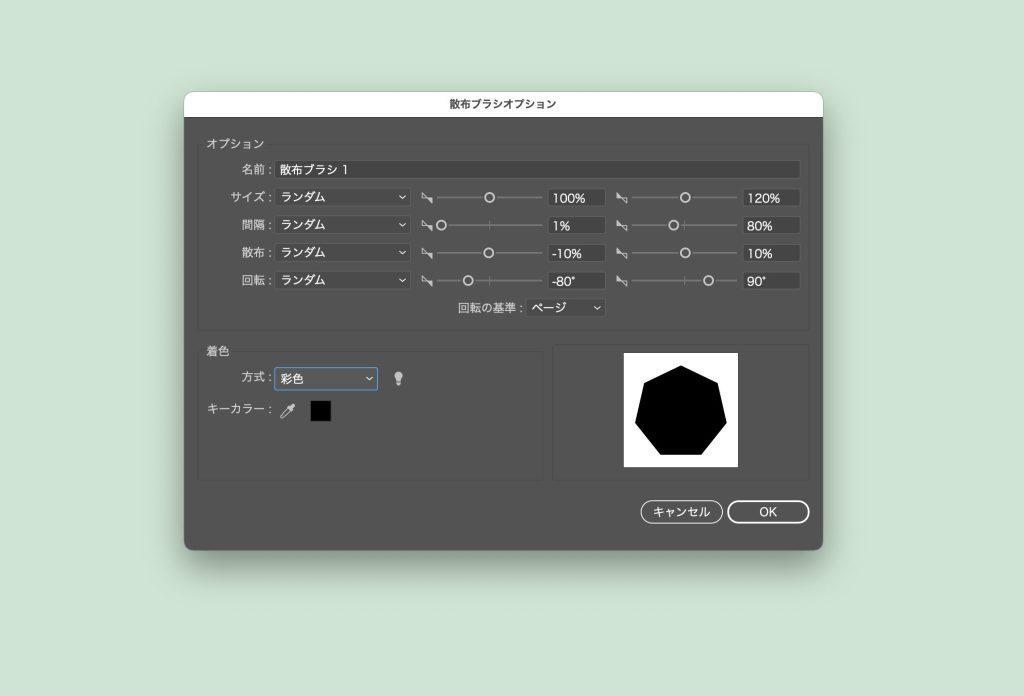
次に手描き風にしたいオブジェクトを用意して線を追加します。オブジェクトが選択されている状態で、先程の「ブラシ定義」から新規で作成したブラシを選べば反映されます。
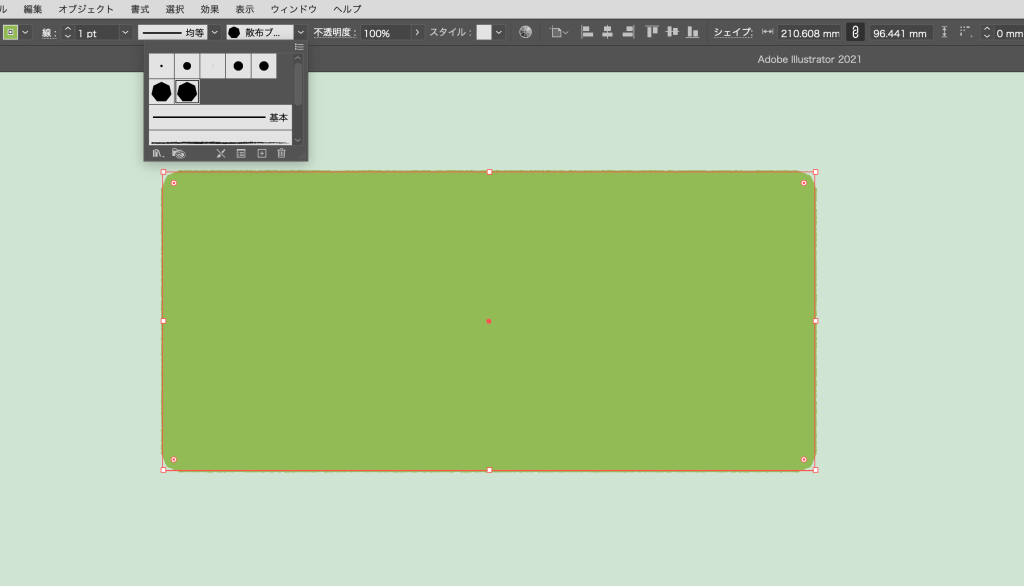
最後にもうひと手間加えてみましょう。「効果」→「スタイライズ」→「落書き」と進みます。
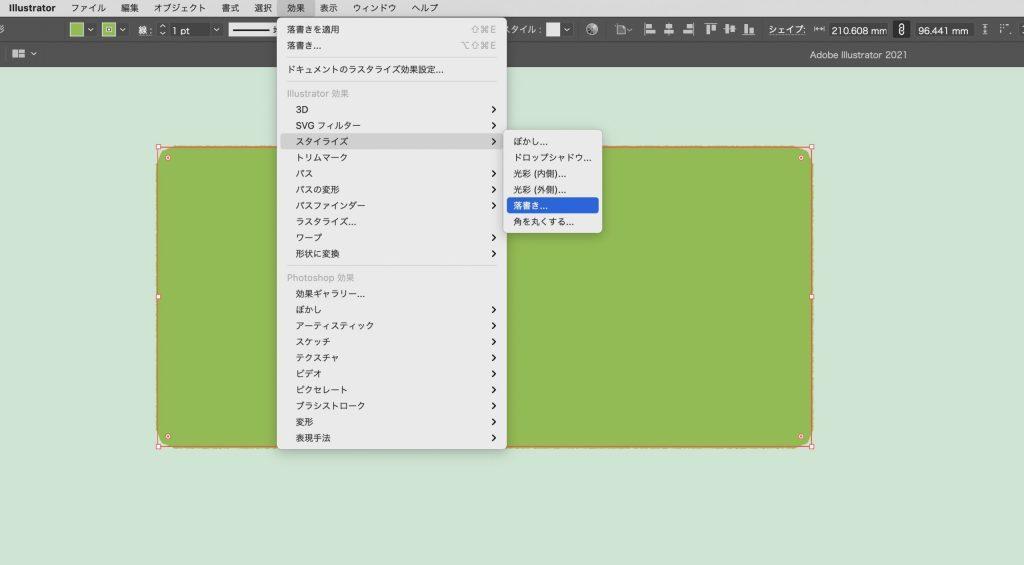
「落書きオプション」を下記のようにします。オブジェクトを見ながら大体で構いません。
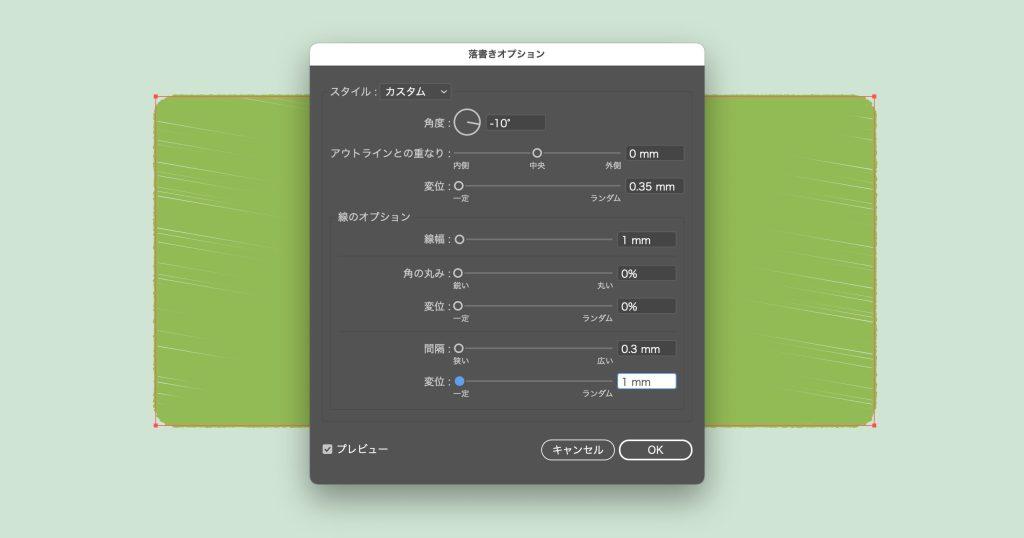
手描き風でポップな枠の完成です。タイトルにしたり、項目の背景にしたりと色々使えそうですね。
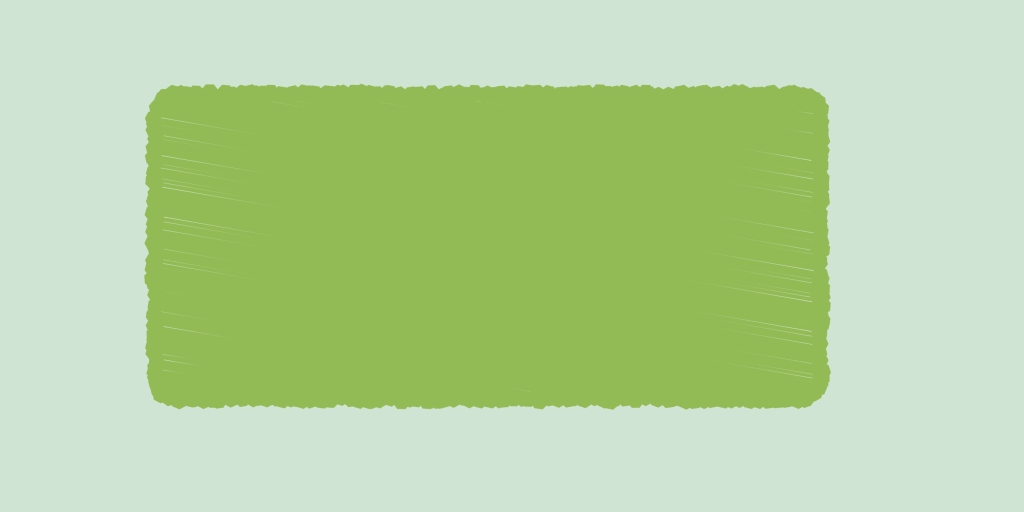
オブジェクト、線であれば使用できるので他にも試してみましょう。
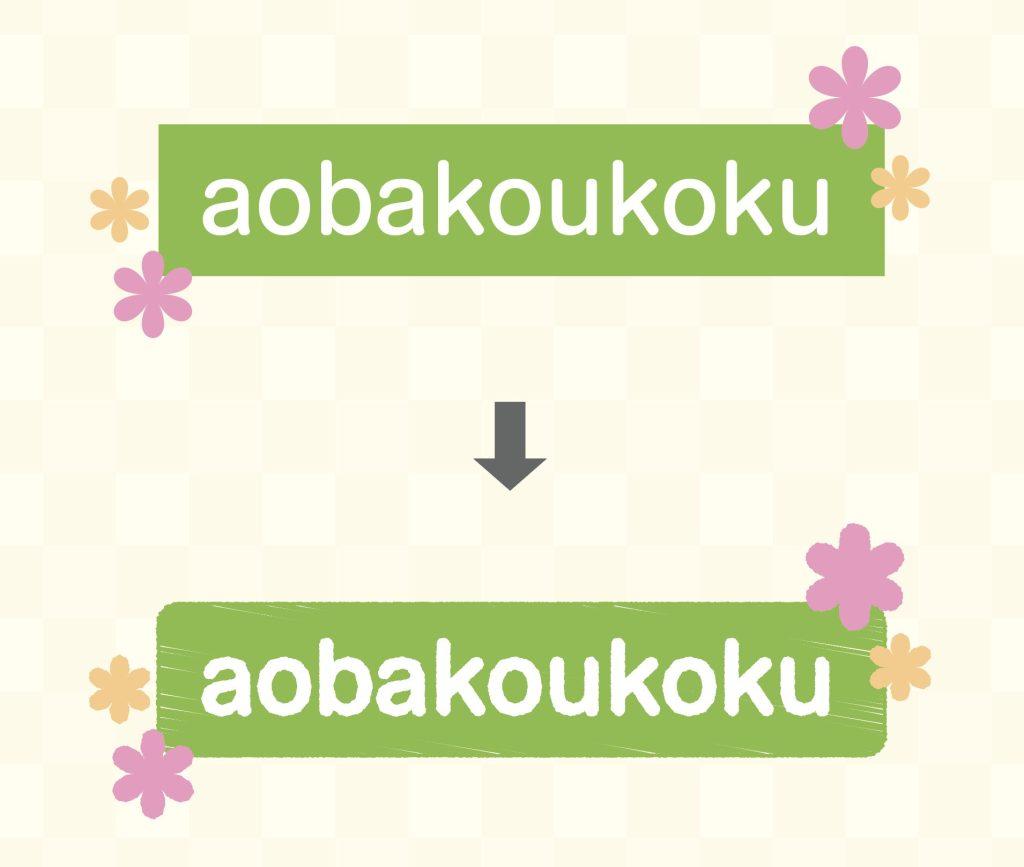
まとめ
Illustratorに入っている既存のブラシだといまいち手描き風にならないのでそんな時は作成してみてください。問題があるとすればデータが重くなることがあります。その場合は線を「分割・統合」して使用してください。


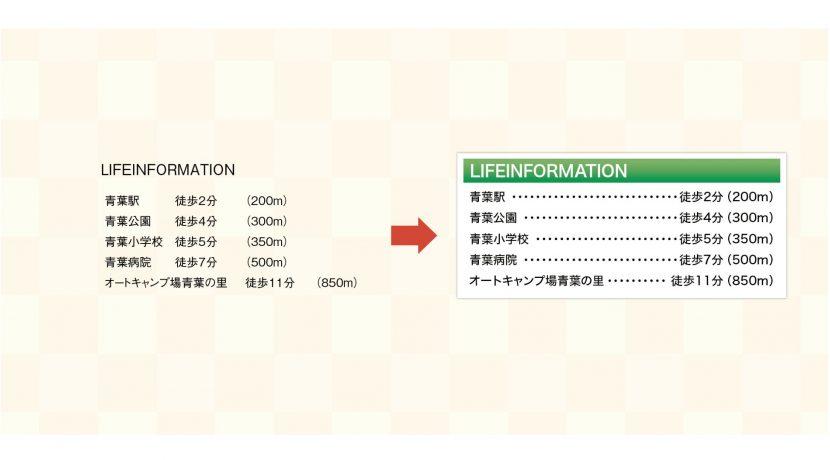

コメント